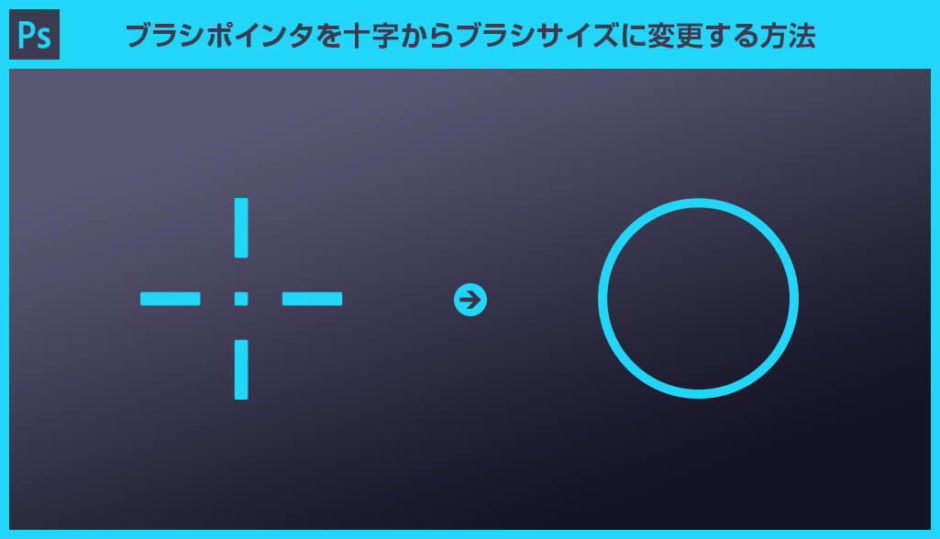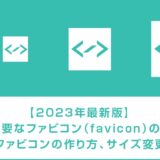Photoshop(フォトショップ)を使っている際に、ふとした事でブラシのポインタが十字になった事がありませんか?
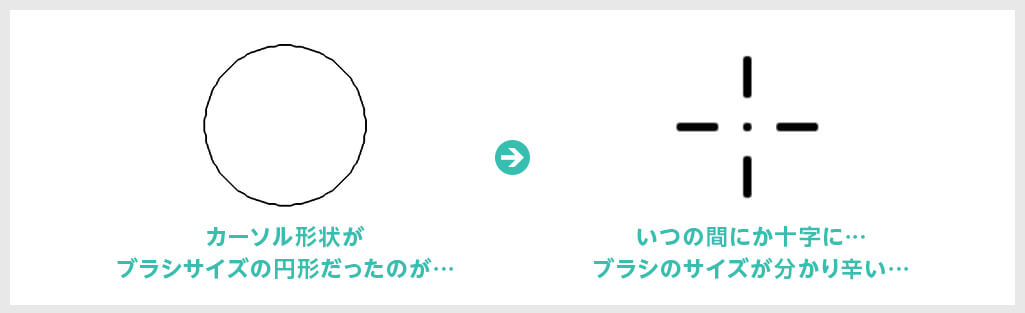
普段はブラシポインタの形状がブラシサイズの円形だったのに、いきなり十字になって困惑された方にオススメのコンテンツ内容です。
では早速解説します!
この記事の目次
未導入の方はフォトプラン公式サイトから入手可能。(月額は最安の1,180円、7日間の無料体験が可能)
なお、AdobeCCのプランはコチラの記事で徹底解説しています。
ショートカットを使えば一瞬で元に戻せます。
Windowsをお使いの場合
[ Shift + Caps Lock ] でカーソルを十字、ブラシサイズに切り替えられます。Macをお使いの場合
[ Caps Lock ] でカーソルを十字、ブラシサイズに切り替えられます。環境設定からでもカーソルの形状を変更する事ができます。
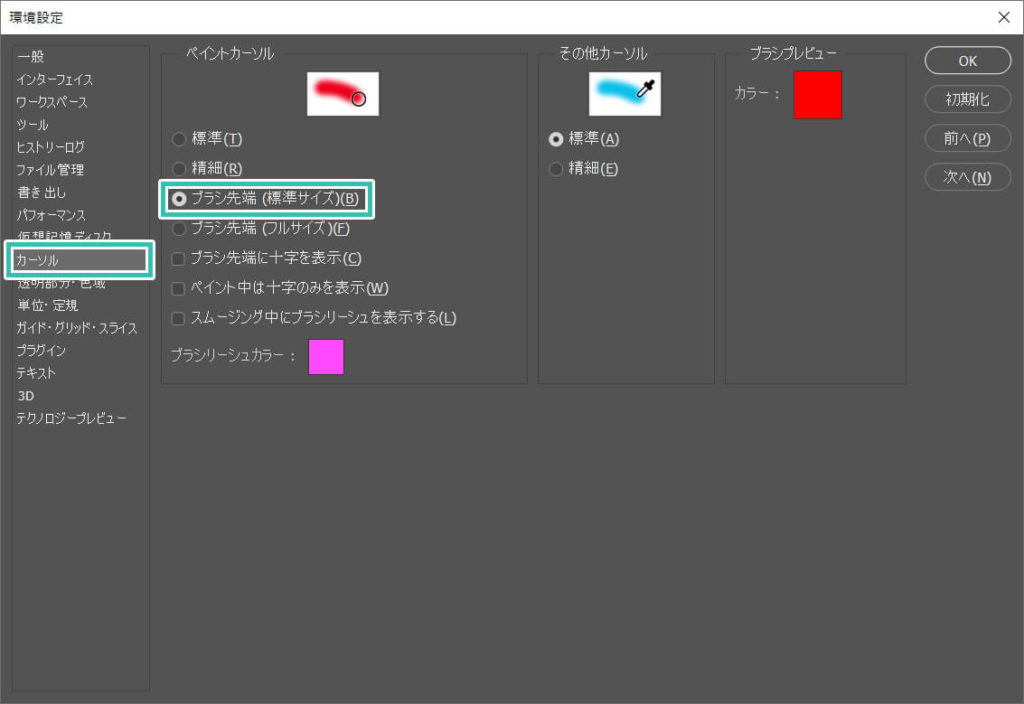
- [ Ctrl + K ] (Mac:Command + K) で環境設定を開きます。
- 環境設定の左メニュー内の [ カーソル ] を選択します。
- ペイントカーソルを [ ブラシ先端(標準サイズ) ]を選択します。
- 右上の [ OK ] をクリックしたら完了です。
[ ブラシ先端に十字を表示 ] を適用すると、ブラシカーソルの円の中心に十字を表示できます。
[ スムージング中にブラシリーシュを表示する ] を適用すると、ブラシの軌跡に細い線が表示されます。
お好みで調整してください。
紙媒体やPDF形式で作成したポートフォリオの品質を手っ取り早く高めるには、高品質なテンプレートの活用が最も効率的かつ効果的です。
商用利用可能で高品質テンプレートばかり厳選!
今まで意識しなかった多くの「気づき」に出会えますよ。
※なお、ポートフォリオ制作はInDesign(インデザイン)を使うのが最も効率的です。
コチラでインデザ初心者の方向けにポートフォリオテンプレートの使い方を詳しく解説しております。

2時間あればポートフォリオが作れます。
編集にはInDesignが必須、未導入の方はInDesign公式サイトから入手しておきましょう。
ダウンロードする

A4に印刷したポートフォリオ、PDF形式、どちらも短時間で作成可能です。
ダウンロードする


作品を大きく見せる、制作過程を見せる、複数見せる、横長作品を画面内に綺麗に収める等、どんなパターンにも当てはめる事が可能ですよ。
ダウンロードする

単色に文字だけで構成した表紙も素敵です。
ページ中身のレイアウトパターンも豊富、あえて表紙をシンプルにする手法もアリですよ。
ダウンロードする
下記リンクで多数の高品質なポートフォリオテンプレートを紹介しています!
Photoshopを学習する上で、プロが作成した生データを研究する事は重要です。
下記記事でプロが作成した高品質で汎用性の高いテンプレート素材を紹介しています。
全て商用利用可能、テキストや画像を変えるだけでプロの品質が出せます。
制作の手間を劇的に軽減してくれるだけでなく、スキルアップの為の教材としても最適ですよ。
プロのテンプレートで美しいレイアウトや余白、文字サイズが一瞬で作成可能。内定獲得の可能性が格段にアップします!
厳選!ポートフォリオ用テンプレート40選
デジタル媒体向けポートフォリオテンプレ素材35選
様々なモックアップテンプレート57選
下記記事で良質な素材を紹介しております。併せてチェックしてください!
以上、Photoshop(フォトショップ)のブラシポインタが十字になった時の戻し方についてでした。
ふとした事でカーソルの形状が十字になってしまった方は一度お試しください。
Photoshop(フォトショップ)のバグかな?と焦ってしまうかもしれません。
しかし円形ポインタへ簡単に元に戻す事ができるので安心してください。
ではまた!
フォトショ基本操作





















バナーやUIをデザイン






様々な質感を再現








写真の雰囲気を激変させる























便利な画像加工テクニック




















機能追加・その他の機能










フォトショップのお困りごと








画像を激変!エフェクトPSD








その他Photoshop用の素材